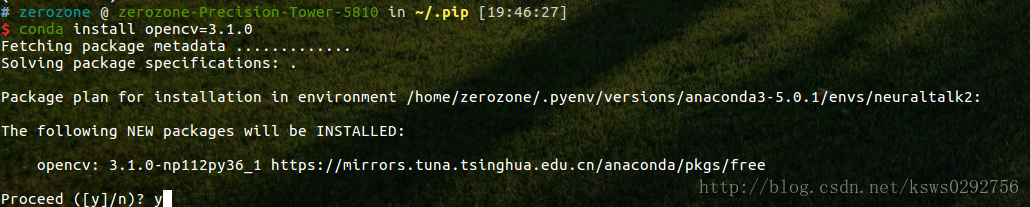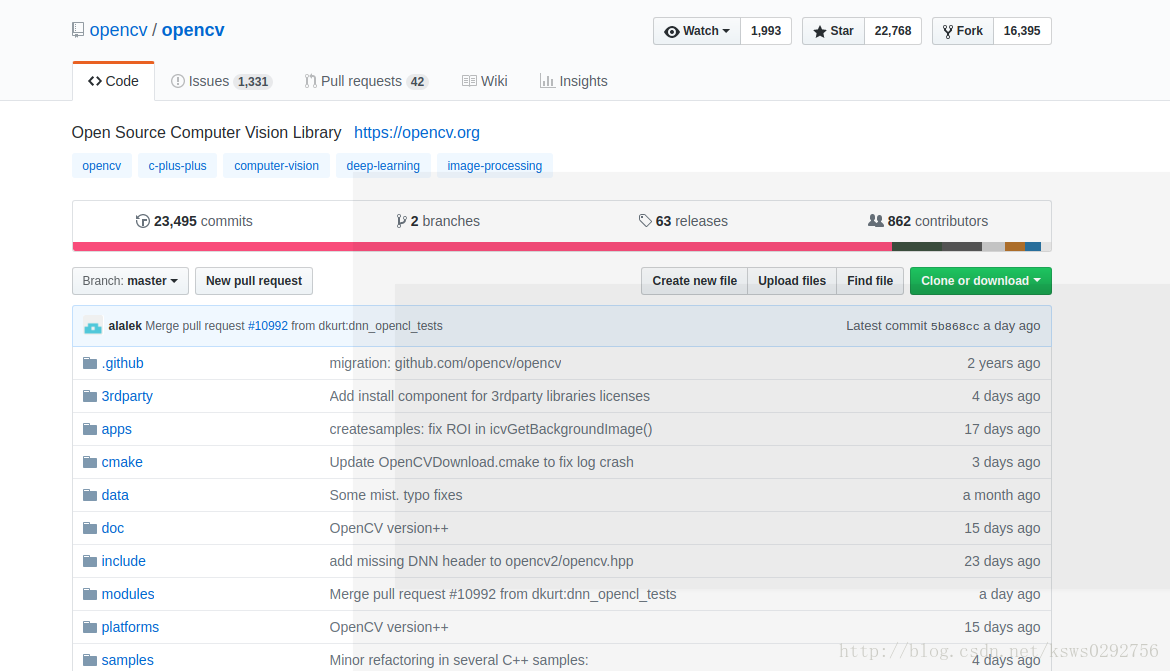Ubuntu 16.04 安装opencv的各种方法(含opencv contrib扩展包安装方法)
Ubuntu 16.04 安装opencv的各种方法(含opencv contrib扩展包安装方法)
https://blog.csdn.net/ksws0292756/article/details/79511170
本文主要介绍安装opencv C++接口和python接口的几种方法。 首先介绍C++接口的,然后介绍Python接口的
C++接口安装
采用源码编译的安装方式,基本也就是这种方法了,首先在官网下载你想安装的版本的opencv压缩包,下载连接如下:
https://github.com/opencv/opencv/releases
首先,安装一些依赖,根据自己的情况选择,如果不知道自己安装了那些依赖,就都输入一遍,如果已经安装系统会自动跳过,不会重复安装
sudo apt-get install build-essential
sudo apt-get install cmake git libgtk2.0-dev pkg-config libavcodec-dev libavformat-dev libswscale-dev
sudo apt-get install python-dev python-numpy libtbb2 libtbb-dev libjpeg-dev libpng-dev libtiff-dev libjasper-dev libdc1394-22-dev然后,将压缩包解压,我下载我是opencv3.4.3版本,所以最后解压出来的文件夹就是opencv-3.4.3,接着,先用命令行进入该文件夹,然后执行命令,如下所示:
cd ~/opencv-3.4.3 # 进入opencv文件夹
mkdir build # 创建build文件夹
cd build # 进入build文件夹
#cmake指令,如果没有特殊要求建议就选择默认的就可以
#注意,后面的两个点千万不能省,代表了上级目录
cmake -D CMAKE_BUILD_TYPE=Release -D CMAKE_INSTALL_PREFIX=/usr/local ..
make -j7 # 多线程执行make任务
# 最后一步,安装库文件
sudo make install
#安装完成Python 接口安装
有以下几种方法。具体操作如下:
方法一(推荐):利用pip安装opencv-python
在安装之前,如果你之前安装过旧版本的opencv,那么就先将其删除,再进行下面的安装过程。
在pip中可以方便快速的安装opencv-python和opencv-contrib-python,只需要输入两条指令即可:
$ pip install opencv-python #安装opencv
$ pip install opencv-contrib-python #安装opencv的contrib扩展包常见问题:
- opencv-python和opencv-contrib-python是否必须要同时安装?
答:不需要,他们分别可以独自运行,但是一般情况下,都会将两个包都装上 - 报错显示pip找不到包?
答:这种请看多半是因为pip比较旧,这时只需要输入下面的指令更新以下pip就行了
$ pip install --upgrade pip
$ pip install wheel #如果确定已经安装了wheel就不用执行这条指令- 安装过程遇到错误提示?
答:确保你已经删除了旧版本的opencv python捆绑包
方法二:利用conda安装opencv
利用conda安装opencv,这种方法相较于pip安装方法来说,可以自由选择opencv的版本,使用面更广,但是缺点是不能安装opencv-contrib。具体操作如下:
首先,可以查询一下conda里面可以安装的opencv:
conda search opencv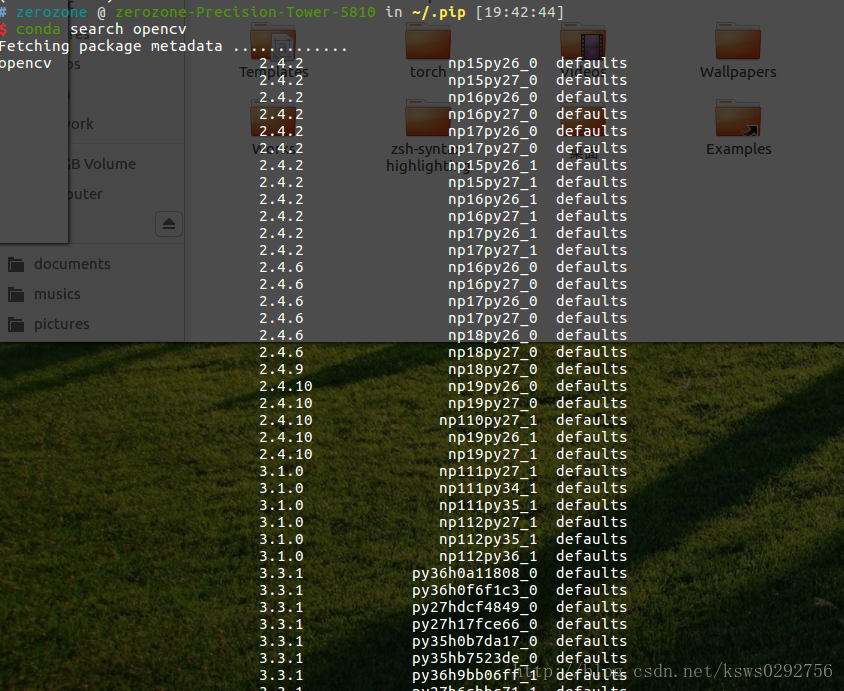
然后,根据你想要安装的opencv版本(以3.1.0为例),输入以下指令即可:
conda install opencv=3.1.0- 1
以上两种opencv的安装方法可以满足大部分人的基本需求,但是,如果你既想要自定义选择opencv的版本,又想要安装opencv-contrib扩展库,那么可以采用源码编译的方式安装,这也是opencv官方推荐的安装方式。
方法三:源码编译安装opencv和contrib
首先,更新以下系统:
$ sudo apt-get update
$ sudo apt-get upgrade接着,安装需要的编译工具
$ sudo apt-get install build-essential cmake pkg-config然后,安装相应的依赖包
$ sudo apt-get install libjpeg8-dev libtiff5-dev libjasper-dev libpng12-dev
$ sudo apt-get install libavcodec-dev libavformat-dev libswscale-dev libv4l-dev
$ sudo apt-get install libxvidcore-dev libx264-dev
$ sudo apt-get install libgtk-3-dev
$ sudo apt-get install libatlas-base-dev gfortran然后在Github的opencv项目主页下载你需要的版本,注意contrib的版本和opencv的版本要一致。
opencv源码下载地址:
https://github.com/opencv/opencv/releases
contrib源码下载地址:
https://github.com/opencv/opencv_contrib/releases
下载好opencv的源码压缩包以后,将其解压,然后,进入到opencv的文件夹中(这里我以opencv3.1.0为例):
(注意,如果下面的指令报错,就将所有-D后面的空格删除)
$ cd ~/opencv-3.1.0/
$ mkdir build
$ cd build
$ cmake -D CMAKE_BUILD_TYPE=RELEASE \
-D CMAKE_INSTALL_PREFIX=/usr/local \ #这里是opencv的安装路径,建议不要修改,就采用默认的安装路径即可
-D INSTALL_PYTHON_EXAMPLES=ON \
-D INSTALL_C_EXAMPLES=OFF \
-D OPENCV_EXTRA_MODULES_PATH=~/opencv_contrib-3.1.0/modules \
-D PYTHON_EXECUTABLE=~/.pyenv/bin/python \ #这是要用来编译的python路径
-D BUILD_EXAMPLES=ON .. # 我在编译例子时遇到错误,把它改为OFF通过上边的参数配置中,有几处是需要根据你自己电脑上的路径来设置的:
- CMAKE_INSTALL_PREFIX:opencv的安装路径,可以自己设置,但建议就用默认路径
- OPENCV_EXTRA_MODULES_PATH:contrib文件夹的所在路径,取决于你刚刚下载的contrib压缩包解压后的文件位置
- PYTHON_EXECUTABLE:用来进行编译的python路径,如果你不知道自己所有python的路径的话,可以利用指令
which python来查询
完成cmake的配置后,利用make指令进行编译:
$ make然后在进行安装
$ sudo make install
$ sudo ldconfig最后,建立软连接
$ ln -s /usr/local/lib/python2.7/site-packages/cv2.so cv2.soUbuntu 16.04 安装opencv的各种方法(含opencv contrib扩展包安装方法)的更多相关文章
- Ubuntu 16.04 + CUDA 8.0 + cuDNN v5.1 + TensorFlow(GPU support)安装配置详解
随着图像识别和深度学习领域的迅猛发展,GPU时代即将来临.由于GPU处理深度学习算法的高效性,使得配置一台搭载有GPU的服务器变得尤为必要. 本文主要介绍在Ubuntu 16.04环境下如何配置Ten ...
- PHP7 学习笔记(一)Ubuntu 16.04 编译安装Nginx-1.10.3、 PHP7.0.9、Redis3.0 扩展、Phalcon3.1 扩展、Swoole1.9.8 扩展、ssh2扩展(全程编译安装)
==================== PHP 7.0 编译安装================== wget http://cn2.php.net/get/php-7.0.9.tar.bz2/fr ...
- EJBCA的安装(基于Ubuntu 16.04 LTS + wildfly8 + ejbca6.3.11 + jdk7)
前一段时间折腾了一下PKI,用EJBCA在研究院内网搭建了一个CA,目前是提供给手机端(安卓和IOS)来和服务器端(nginx + Java应用)做安全连接的(客户端和服务器端双向认证) 由于EJBC ...
- Ubuntu 16.04 LTS安装Docker并使用加速器
参考优酷:http://v.youku.com/v_show/id_XMTkxOTYwODcxNg==.html?spm=a2h0k.8191407.0.0&from=s1.8-1-1.2 首 ...
- Windows 7远程桌面连接Ubuntu 16.04
转自:http://jingyan.baidu.com/article/8ebacdf0cdc64949f75cd555.html 从Windows 7远程到Windows系统比较简单,只要对方电脑开 ...
- Ubuntu 16.04 python和OpenCV安装
Ubuntu 16.04 python和OpenCV安装:最进在做深度学习和计算机视觉的有关内容,因此要在python中用到opencv.我的电脑装的是Ubuntu 16.04,python 2.7和 ...
- ubuntu 16.04 安装 opencv +contrib (3.2.0) + python 3.5
环境: - ubuntu 16.04 - OpenCV + contrib 3.2.0 (文中附下载链接) - Python 3.5 基于其他环境的配置应该大同小异. 没时间解释了,直接上车. 更新下 ...
- Ubuntu 16.04安装tensorflow_gpu的方法
参考资料: Ubuntu 16.04安装tensorflow_gpu 1.9.0的方法 装Tensorflow,运行项目报错: module compiled against API version ...
- OpenCV - Linux(Ubuntu 16.04)中安装OpenCV + OpenCV_Contrib
近两个月来接触了Linux系统,在老板的建议下翻了Ubuntu的牌子,我安装的版本是16.04,用习惯之后感觉蛮好的,比Windows要强.好啦,废话不说啦,下面开始说在Ubuntu中安装OpemCV ...
随机推荐
- (1)powershell使用帮助
一.更新下载帮助 初始powershell是没有文档的,需要用指令更新下载到本地 管理员运行 update-help 好像有的模块需要FQ才能下载 ?? 帮助文档的开源地址 github.com/p ...
- 牛客练习赛16 B 漂亮的树【哈希hash/思维】
链接:https://www.nowcoder.com/acm/contest/84/B 来源:牛客网 题目描述 街上有n棵树,标号为1...n,第i棵树的高度为ai. 定义这n棵树是漂亮的,当且仅当 ...
- ELK故障:elk在运行一段时间后,没有数据。
故障排查: 1. 查看kafka.logstash.elasticsearch进程是否运行正常,显示正常. 2. 使用logstash在前台运行,有日志输出 3. 查看kafka的topic的offs ...
- kong的preserve_host和strip_uri解析
preserve_host:当代理的时候,k代理时,Kong的默认行为是将上游请求的Host头设置为API的upstream_url属性的主机名.这个参数接受一个boolean值. 当为FALSE时, ...
- 用gulp+webpack构建多页应用——记一次Node多页应用的构建过程
通过参考网上的一些构建方法,当然也在开发过程中进行了一番实践,最终搭建了一套适用于当前多页应用的构建方案,当然该方案还处于draft版本,会在后续的演进过程中不断的优化. 个人觉得该方案的演进过程相对 ...
- PHP的一些陷阱
1,空Array为False $a = array() if($a == false) { echo "This will be printed ! ! !" ; } 持续更新中
- C++ 11中几个我比较喜欢的语法(三)
随着Vsisual Studio 2013 RC版的放出,之前承诺的对C++ 11语法支持已经全部完成,本文是C++ 11中我喜欢的语法系列的最后一部分(一),(二). 非静态成员直接初始化 在C++ ...
- mapx 32位在win8 64位上使用
在可以安装32位mapx的电脑上安装并破解后,将安装文件复制出来,放到c盘根目录下,用下面语句进行注册即可 Regsvr32 C:\MapX\Mapx50.DLL Regsvr32 C:\\MapX\ ...
- 【ecshop---新增包邮卡功能】
一:需求分析 项目组要求新增类似虚拟卡的包邮卡,用户获得包邮卡的方式包括后台发送和前台自助充值.包邮卡有使用期限.订单使用包邮卡免除邮费.可以和其他优惠活动同时进行! 二:开发功能点 后台:新增包邮卡 ...
- 2016.3.16__HTML5新特性__第八天
HTML 5 + CSS 3 假设您认为这篇文章还不错,能够去H5专题介绍中查看很多其它相关文章. 今日代码非常冗杂,所以非常多内容直接摘自网上,假设造成您的不适.请留言告知. 非常感谢. 输入标签, ...